win7如何查看电脑显卡 win7怎么确定显卡型号
更新时间:2023-10-17 12:07:55作者:jiang
win7如何查看电脑显卡,在如今高速发展的科技时代,电脑已经成为我们生活中必不可少的一部分,对于一些电脑用户来说,了解电脑硬件的情况却显得有些模糊。特别是在使用Windows 7操作系统的用户中,不少人常常遇到了想要查看自己电脑显卡型号的困惑。究竟如何在Win7系统中确定电脑的显卡型号呢?本文将为大家详细介绍Win7系统中查看电脑显卡的方法,让大家轻松解决这一问题。
操作方法:
1.在电脑桌面空白地方鼠标右键,在弹出菜单列表里选择(屏幕分辨率)。
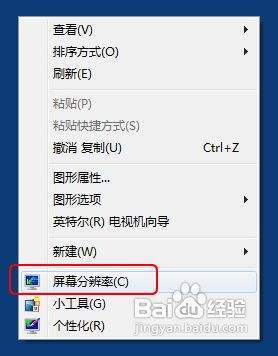
2.进入屏幕分辨率界面框,在这里面点击(高级设置)。
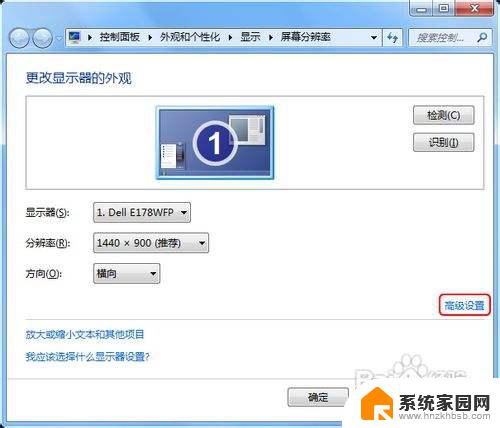
3.此时就进入显卡属性框,至此适配器栏下我们就看到显卡详细的信息。

4. 点击最上方的显卡项,在这里面点击(图形属性)。在里面可以对显卡进行详细设置。
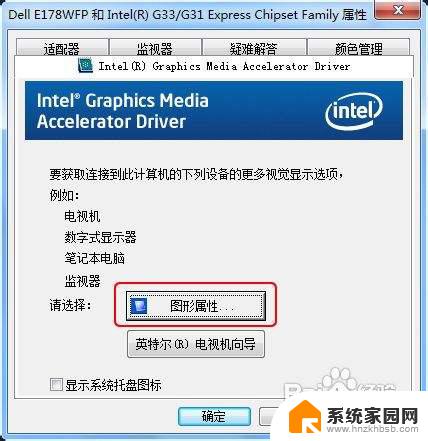
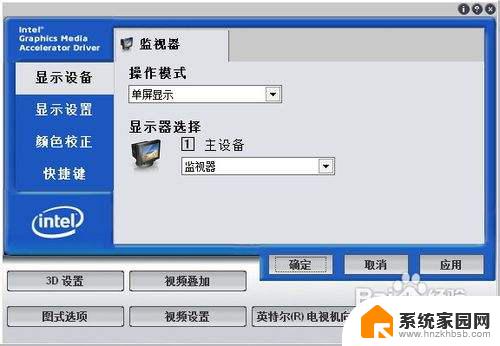
5.另外我们也可以借助其他软件来查看显卡详细的信息,例如优化大师、超级兔子、鲁大师等软件。这些软件查看的信息更加详细。
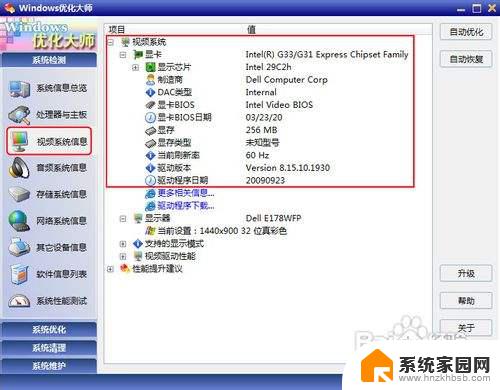
以上是关于如何查看电脑显卡的全部内容,如果您遇到相同的问题,可以参考本文中介绍的步骤进行修复,希望这篇文章能对您有所帮助。
win7如何查看电脑显卡 win7怎么确定显卡型号相关教程
- win7怎么查看显卡型号 win7系统如何查看显卡型号
- windows7怎么看网卡型号 win7系统如何查看网卡型号
- 如何查看电脑显卡配置win7 win7如何检测显卡配置
- w7怎么看电脑显卡 win7如何查看显卡信息
- win7笔记本查看型号 win7怎么查看电脑型号详细步骤
- win7电脑的主板在哪 Win7系统电脑如何查看主板型号
- win7工作站型号怎么看 怎么查看自己电脑的处理器型号
- win7主板型号怎么看 win7查看主板型号的方法
- win7无法找到wifi网络 Win7电脑无线网卡搜不到信号怎么办
- win7怎么查看蓝牙设备 电脑如何查看是否具有蓝牙功能
- win7电脑桌面锁屏怎么设置密码 win7系统锁屏密码设置方法
- win7家庭普通版个性化设置在哪里 Win7家庭版个性化设置找回方法
- mac电脑装windows7系统 苹果mac装win7系统详细教程
- windows7可以分屏吗 Win7如何快速分屏设置
- win7自带游戏点了没反应 win7旧版游戏启动无反应如何解决
- wind7第三方软件认不到电脑摄像头 Win7摄像头无法打开怎么办
win7系统教程推荐
- 1 win7电脑桌面锁屏怎么设置密码 win7系统锁屏密码设置方法
- 2 wind7第三方软件认不到电脑摄像头 Win7摄像头无法打开怎么办
- 3 win7优盘打不开 u盘设备在win7连接不上怎么办
- 4 win连蓝牙耳机 win7蓝牙耳机连接步骤
- 5 win7进去安全模式按哪个键 win7进入安全模式的三种方法图解
- 6 笔记本电脑win 7系统激活怎么激活 win7怎么激活密钥
- 7 windows7旗舰版怎么打开管理员权限 win7如何设置权限以管理员身份运行程序
- 8 wind7系统还原怎么操作 win7笔记本恢复出厂设置流程
- 9 windows系统开机密码忘了怎么办 Win7系统忘记管理员密码怎么办
- 10 windows 任务清单 Win7 Windows任务计划程序服务查找方法